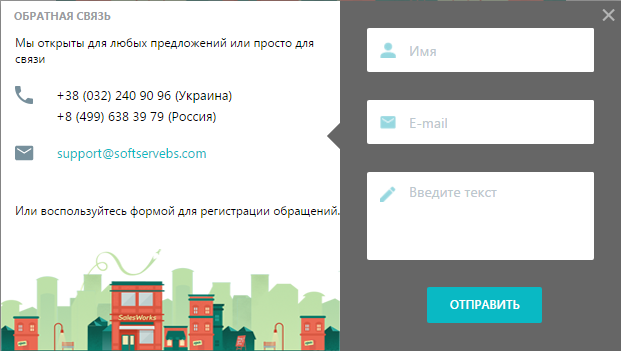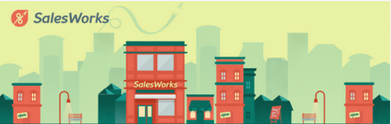Запуск, аутентификация
Запуск Web-модуля выполняется с помощью введения в строку поиска браузера:
-
http://localhost/SalesWorksWeb/ (если база, к которой подключается пользователь, установлена на его локальном компьютере)
-
http://<название сервера (или его IP-адрес), на котором находится база данных>/SalesWorksWeb/ (если пользователь подключается к базе удаленно)
После запуска Web-модуля открывается окно аутентификации. Диалог аутентификации предлагает ввести имя и пароль пользователя.
После успешной аутентификации пользователь получает доступ к той части функциональности системы, которая была ему предоставлена при создании учетной записи администратором.
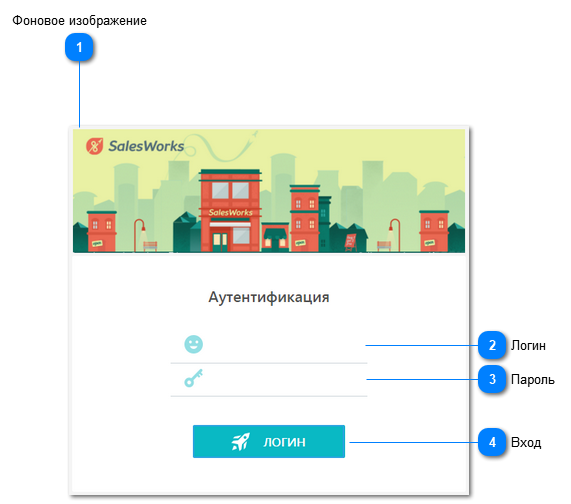
В системе предусмотрены разные формы оповещения пользователя об ошибках входа в систему.
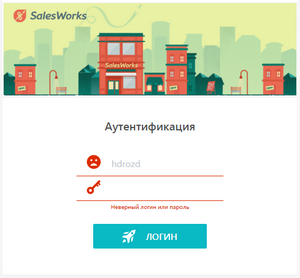 |
Если пользователь в окне аутентификации ввел неправильный логин и/или пароль, система выводит сообщение о введении ошибочных данных.
При повторном введении неправильных данных для аутентификации форма выглядит так же.
|
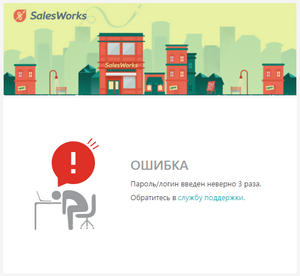 |
Если пользователь в окне аутентификации ввел неправильный логин и/или пароль 3 раза, система отображает окно с предупреждением о трехкратном введении ошибочных данных и рекомендацией обратиться в службу поддержки.
Для возможности связаться со службой поддержки предусмотрена форма обратной связи, которая открывается нажатием на ссылку в тексте ошибки.
|
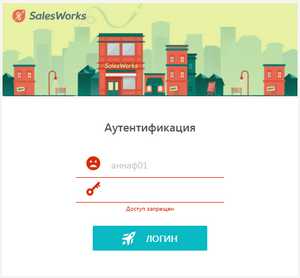 |
Если у пользователя отсутствуют права на работу в системе (в справочнике Пользователи на закладке Дополнительная информация установлен флажок Запретить доступ), то при введении корректных данных и нажатии на кнопку входа в систему выводится сообщение о запрете доступа.
|
В случае трехкратного ввода неправильных данных при входе в систему пользователь получает уведомление с рекомендацией обратиться в службу поддержки. Нажатие на ссылку в тексте сообщения (служба поддержки) открывает форму обратной связи.
Форма содержит:
-
контактные телефоны службы поддержки
-
E-mail, на который можно отправить письмо в службу поддержки
-
форму обращения в службу поддержки. Форма обращения содержит текстовые поля для указания имени пользователя, его e-mail для получения ответа и поле для детального описания проблемы.